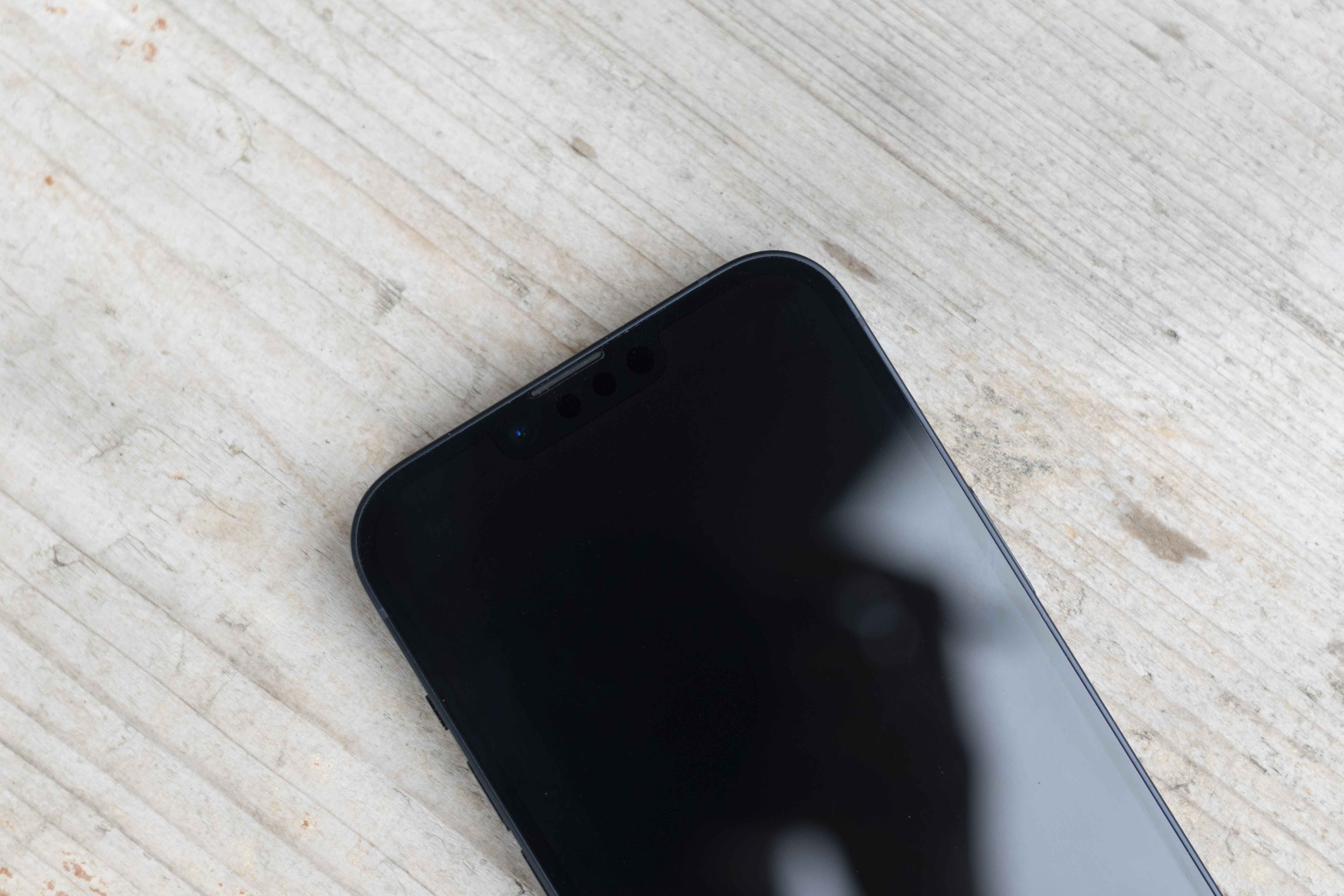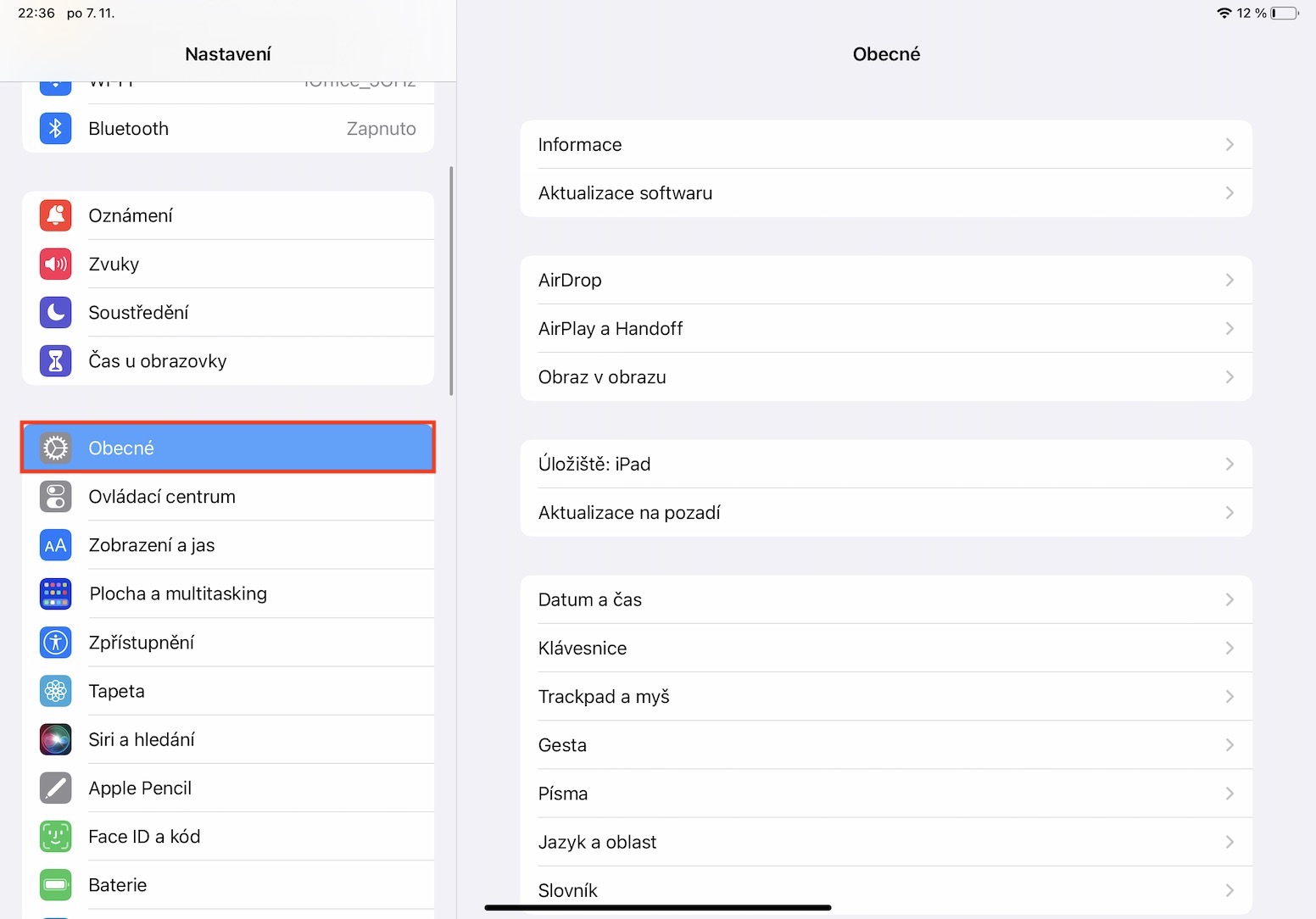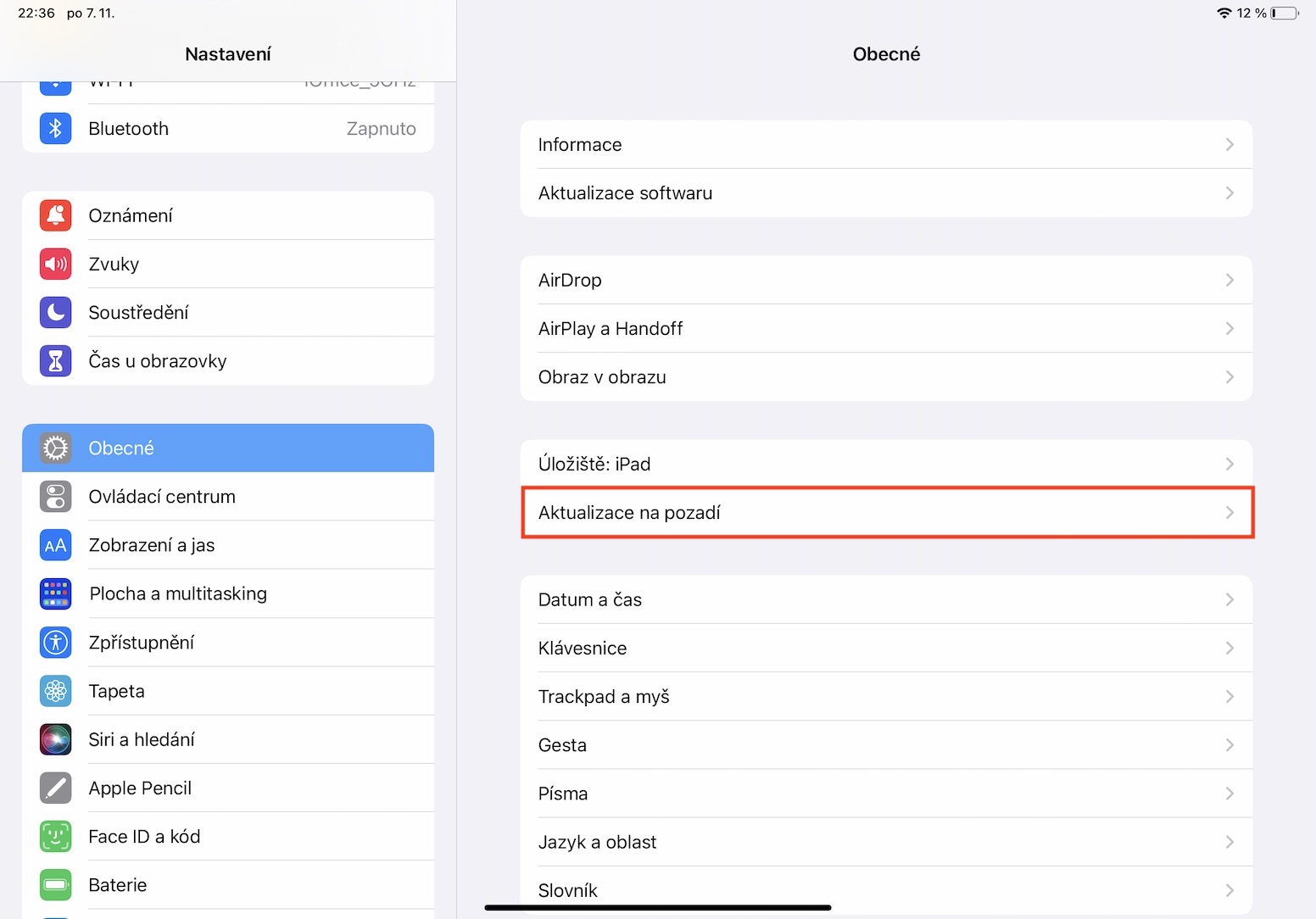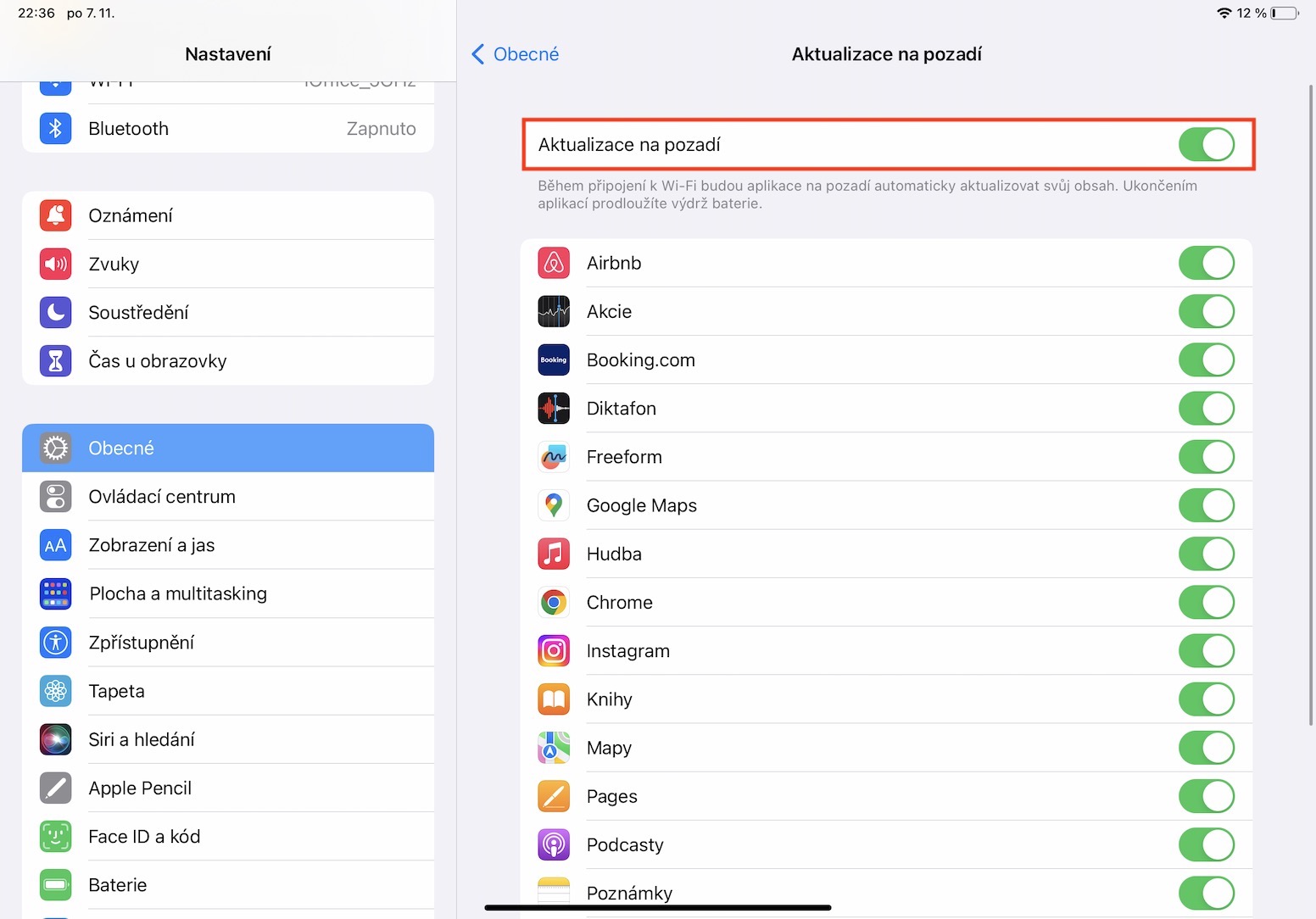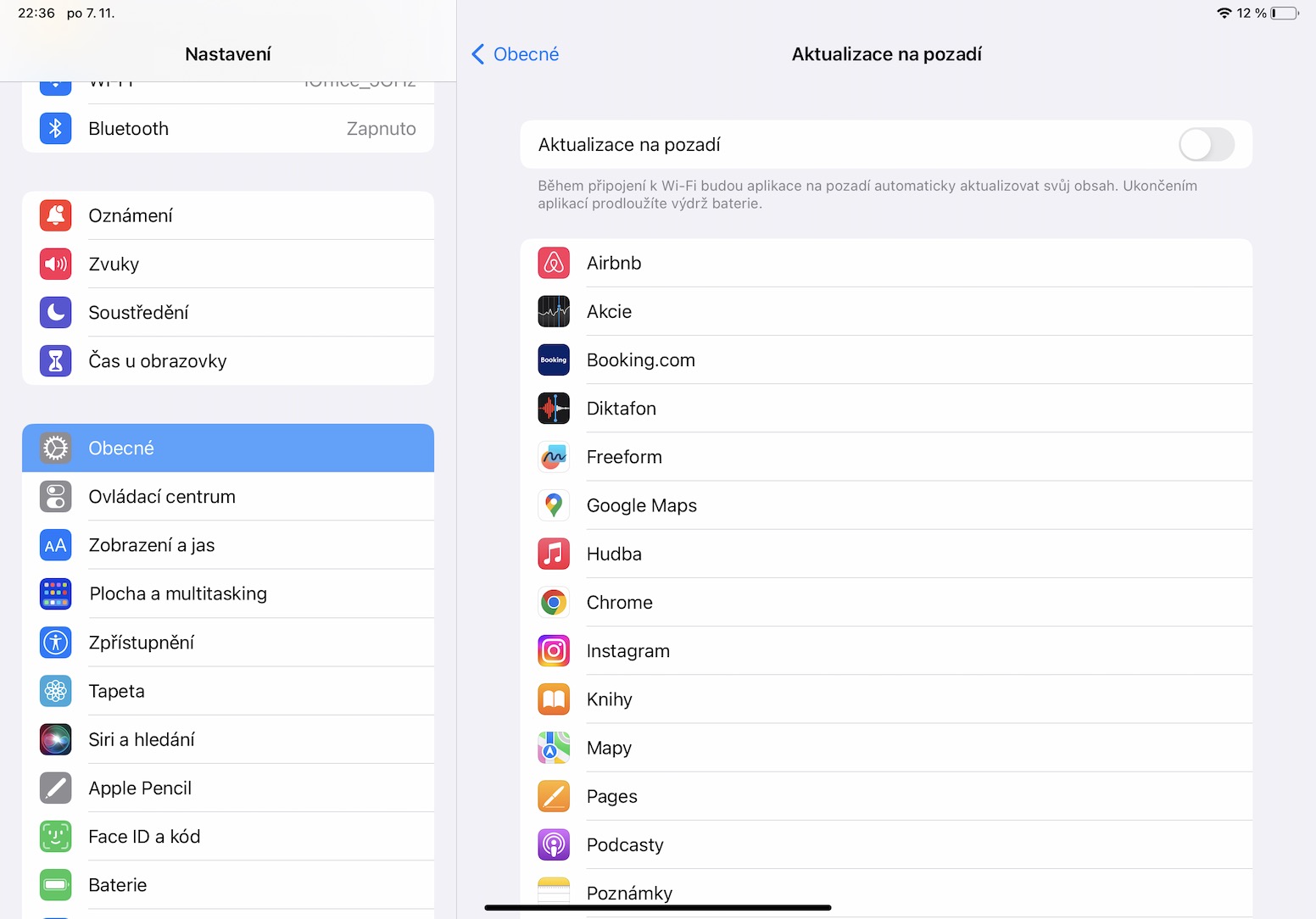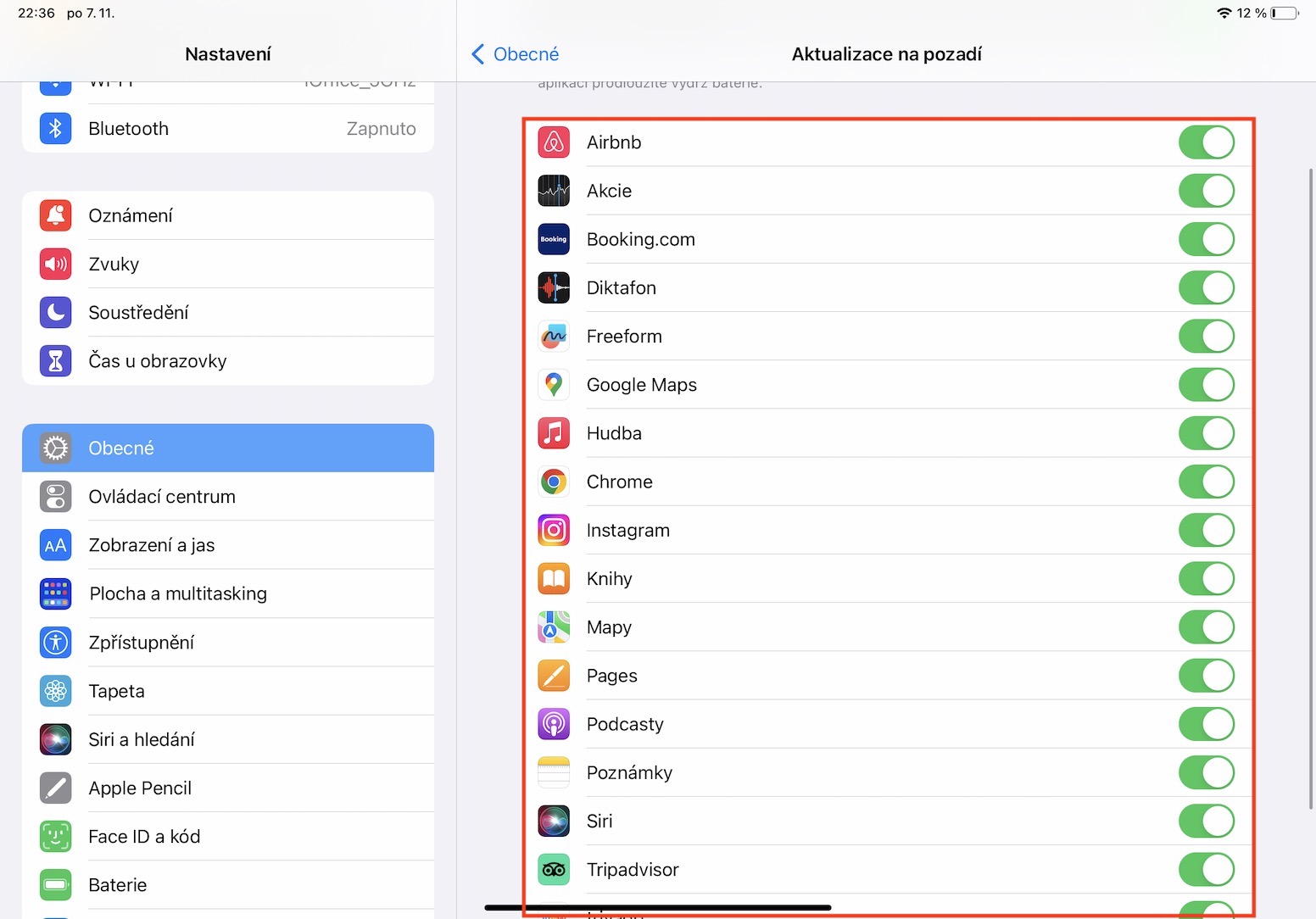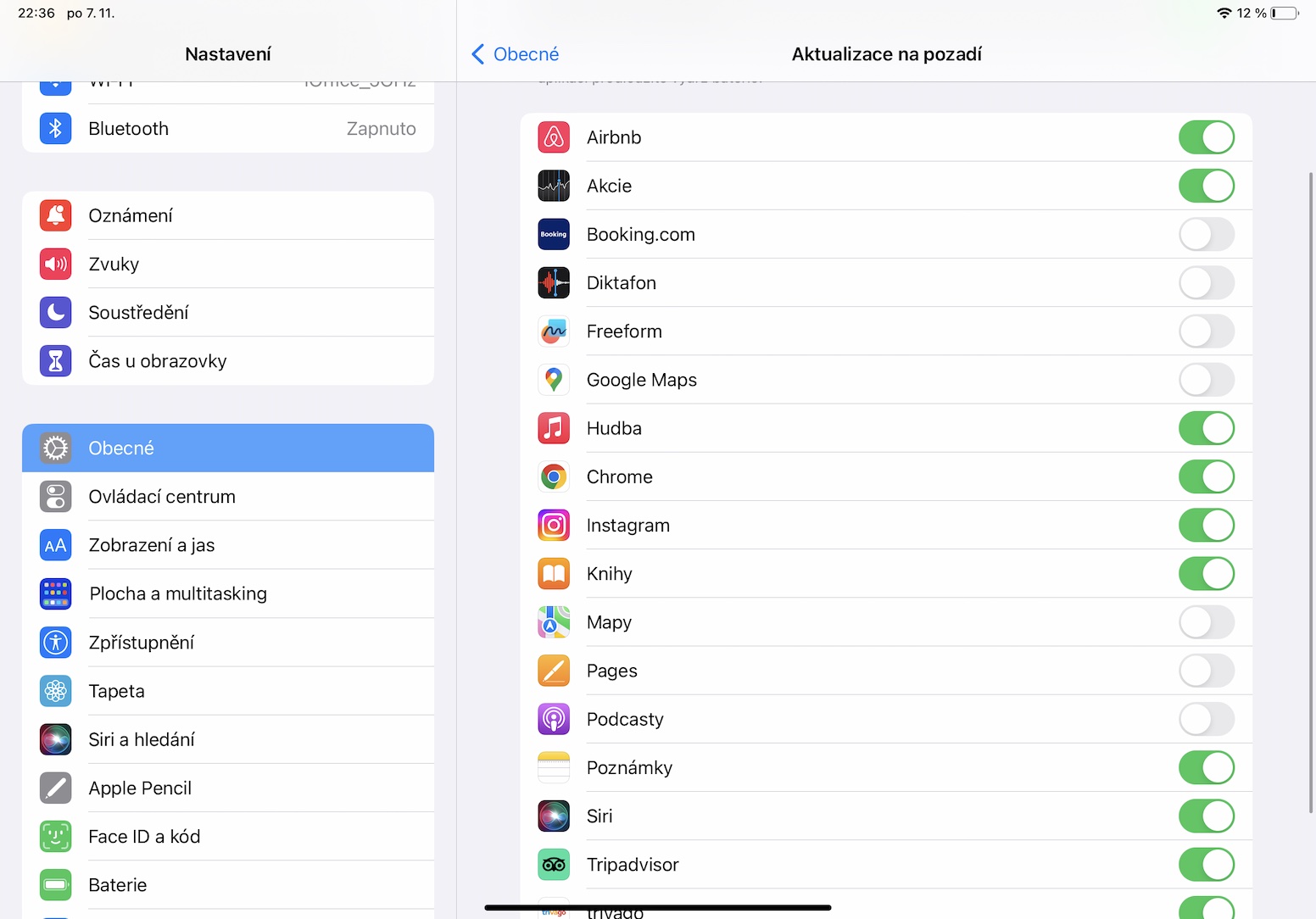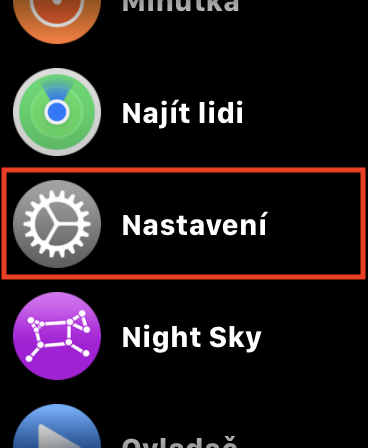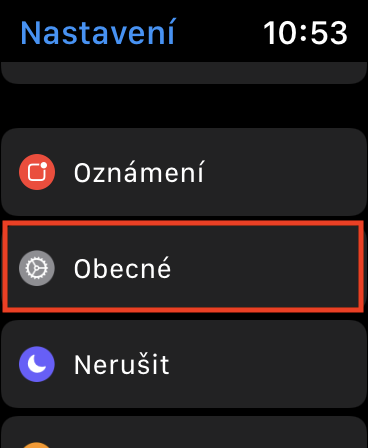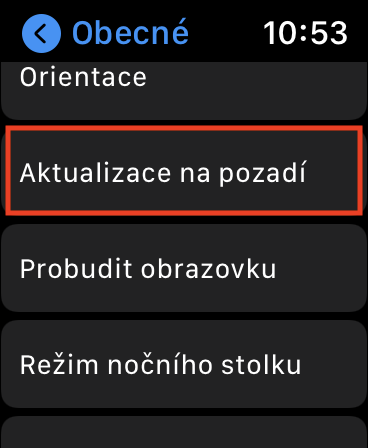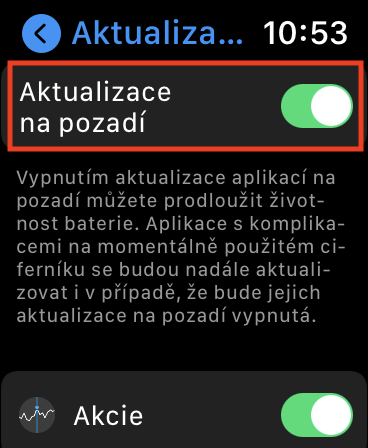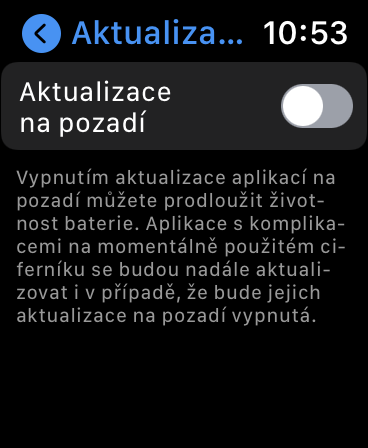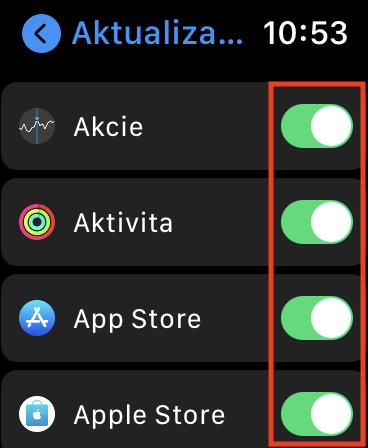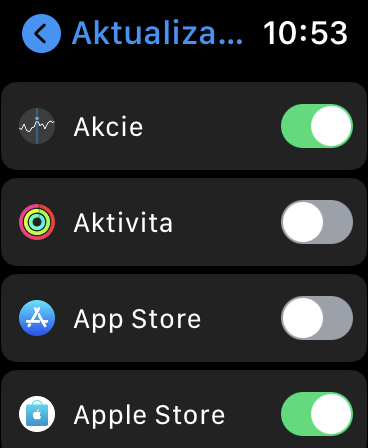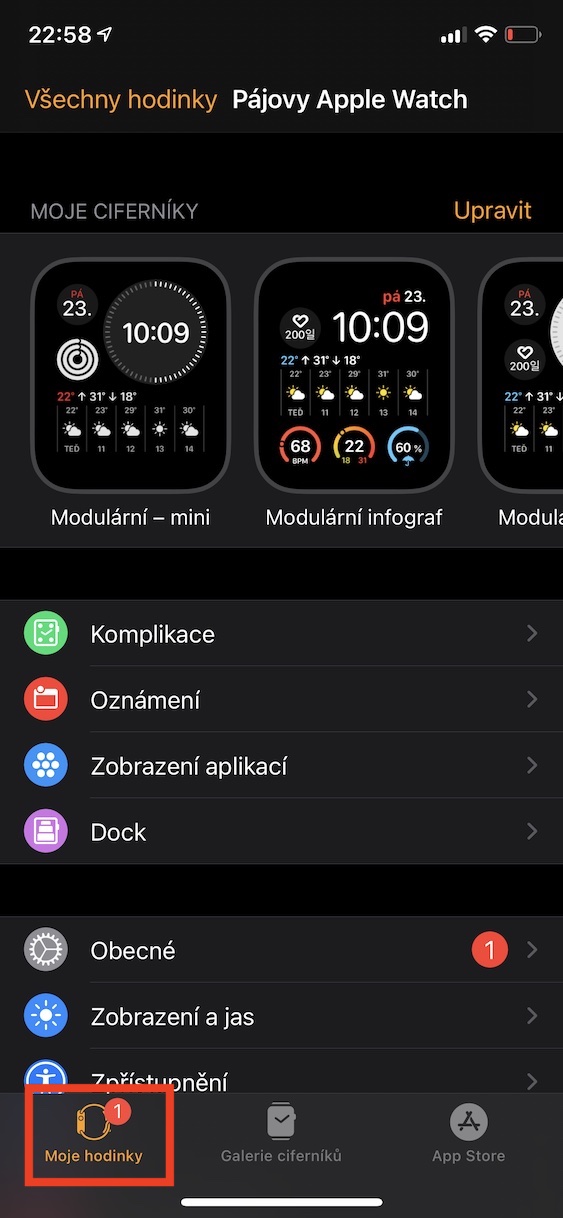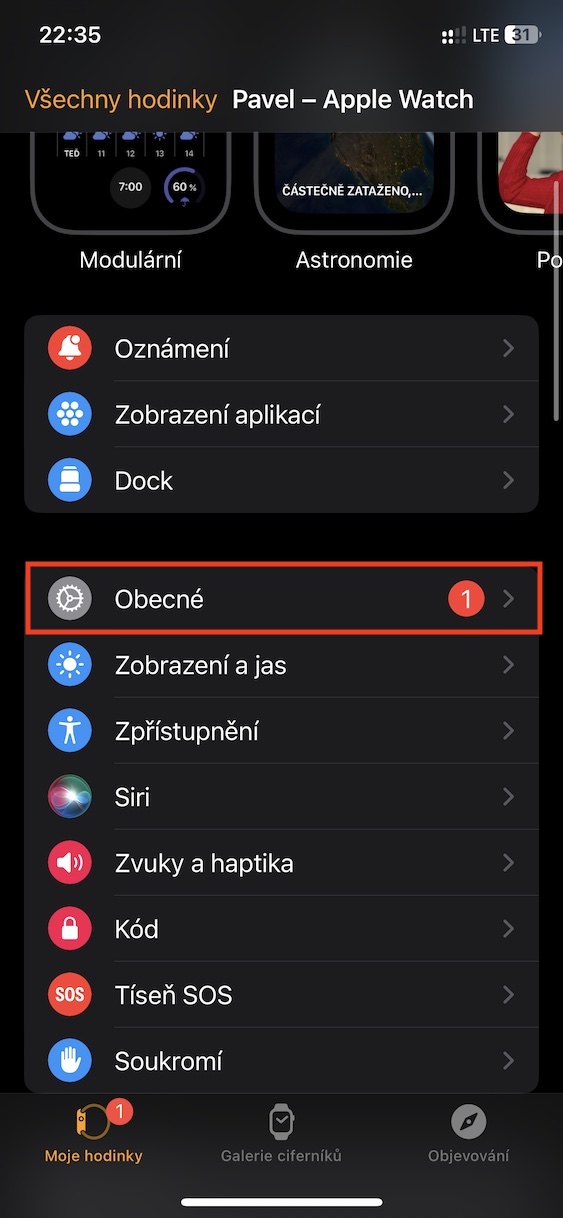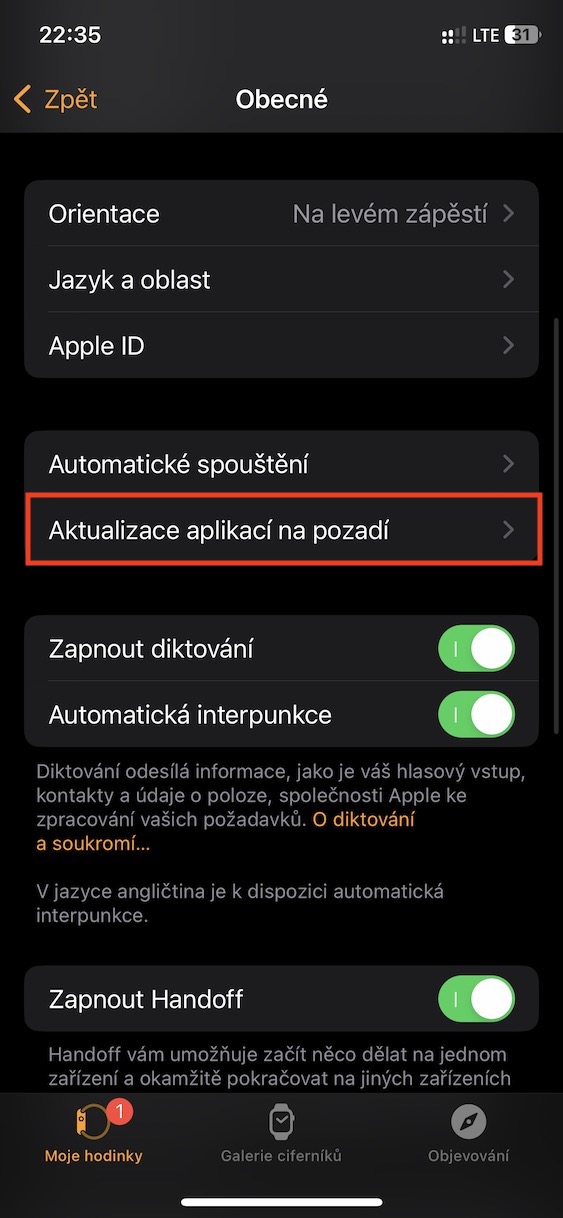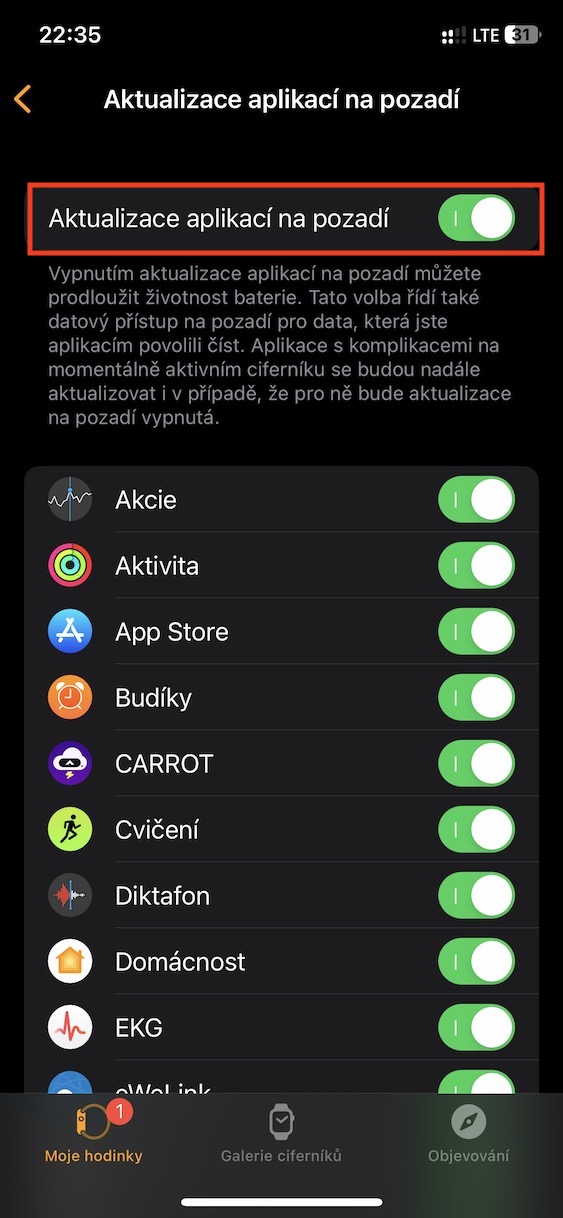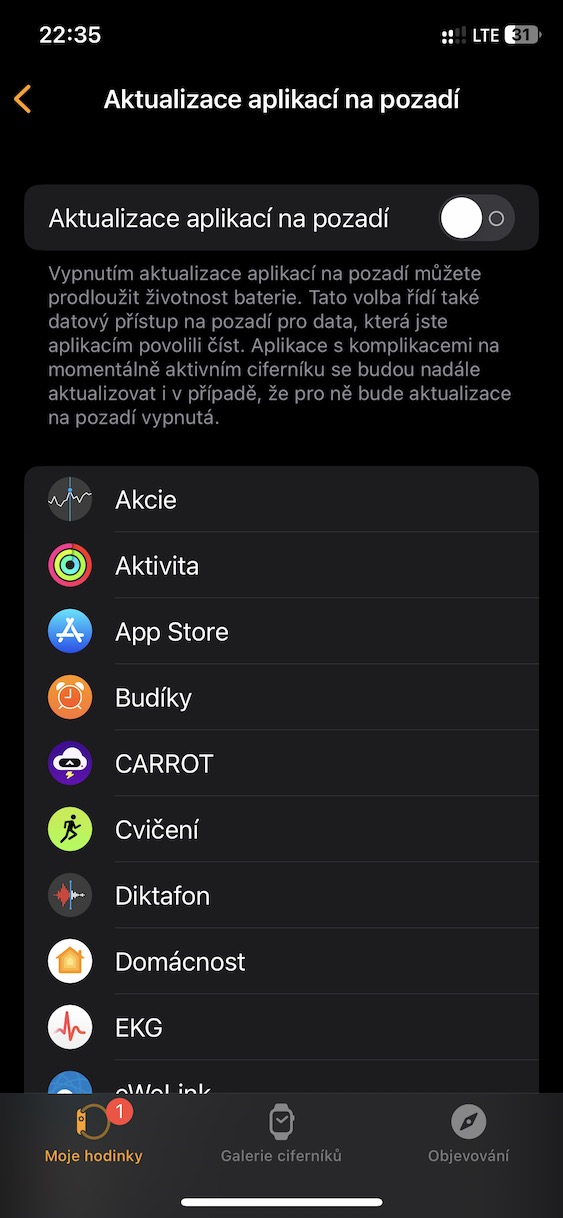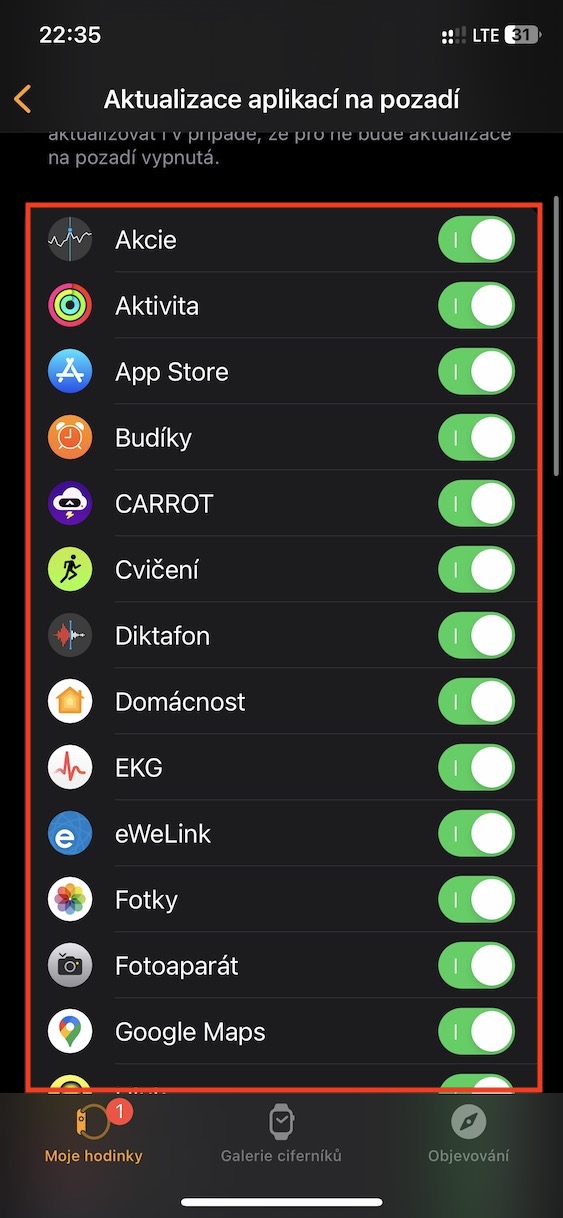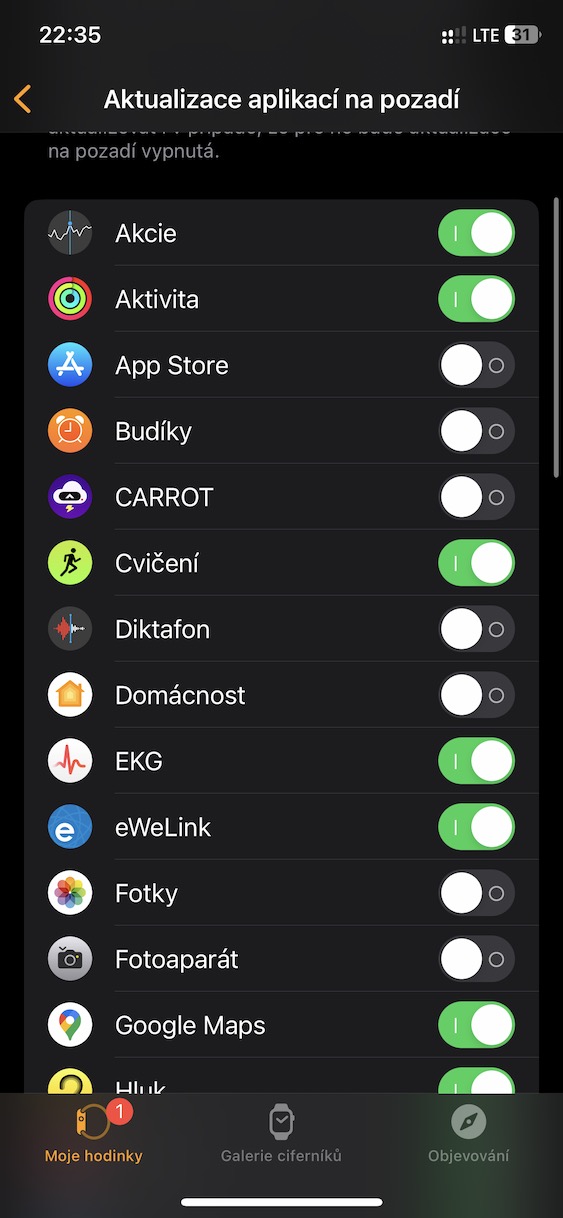Aktualizace na pozadí jsou nedílnou součástí prakticky každého operačního systému od Applu. Na našem magazínu jsme tuto funkci zmínili již několikrát v rámci článků, mnoho uživatelů však nemá úplně jasno v tom, co vlastně dělá. Pokud byste se tedy o aktualizacích na pozadí chtěli dozvědět více, společně s dodatečnými informacemi a také postupy pro (de)aktivaci na jednotlivých Apple zařízeních, tak určitě dočtěte tento článek až do konce.
Mohlo by vás zajímat

Aktualizace na pozadí: Co to je
Většina neznalých jablíčkářů si aktualizace na pozadí spojuje s aktualizací samotného systému, tj. iOS, iPadOS a watchOS. Ve skutečnosti tomu tak ale vůbec není. Aktualizace na pozadí se totiž ve skutečnosti starají o aktualizaci dat aplikací na pozadí, a to během připojení k Wi-Fi či mobilní síti. Díky aktualizacím na pozadí si tedy můžete být jistí tím, že pokud otevřete jakoukoliv aplikaci, tak v ní ihned budete mít k dispozici nejnovější obsah, a to například příspěvky v aplikacích sociálních sítí, předpovědi v aplikacích na počasí apod. Funkce aktualizace na pozadí je k dispozici na iPhonu, iPadu a Apple Watch.
Aktualizace na pozadí každopádně můžete na vašich Apple zařízeních deaktivovat. Vzhledem k tomu, že tato funkce pracuje prakticky nepřetržitě na pozadí a neustále vyhledává nový obsah, tak zatěžuje hardware, což ve finále způsobuje kratší výdrž baterie na jedno nabití. V případě, že provedete částečnou deaktivaci aktualizací na pozadí u vybraných aplikací, popřípadě kompletní deaktivaci, tak výrazně prodloužíte výdrž baterie. Na druhou stranu ale musíte počítat s tím, že si na zobrazení nejnovějšího obsahu v aplikacích budete buď muset pár sekund počkat, anebo aplikaci budete muset ručně aktualizovat. Ideální je tedy provést deaktivaci pouze u takových aplikací, kde to dává smysl, popřípadě u aplikací, které nevyužíváte tak často. Na závěr jen zmíním, že aktualizace na pozadí nemají žádný vliv na příchod oznámení.

Aktualizace na pozadí: (De)aktivace na iPhonu
- Prvně otevřete nativní aplikaci Nastavení.
- Následně se přesuňte do sekce Obecné.
- Dále sjeďte o kousek níže a přejděte do Aktualizace na pozadí.
- Zde už můžete v Aktualizace na pozadí provést úplnou (de)aktivaci;
- anebo lze níže provést jen částečnou (de)aktivaci u vybraných aplikací.
Aktualizace na pozadí: (De)aktivace na iPadu
- Prvně otevřete nativní aplikaci Nastavení.
- Následně se přesuňte do sekce Obecné.
- Dále sjeďte o kousek níže a přejděte do Aktualizace na pozadí.
- Zde už můžete vypnutím Aktualizace na pozadí nahoře provést úplnou (de)aktivaci;
- anebo lze níže provést jen částečnou (de)aktivaci u vybraných aplikací.
Aktualizace na pozadí: (De)aktivace na Apple Watch
Apple Watch
- Prvně otevřete nativní aplikaci Nastavení.
- Následně se přesuňte do sekce Obecné.
- Dále sjeďte o kousek níže a přejděte do Aktualizace na pozadí.
- Zde už můžete vypnutím Aktualizace na pozadí nahoře provést úplnou (de)aktivaci;
- anebo lze níže provést jen částečnou (de)aktivaci u vybraných aplikací.
Watch na iPhone
- Prvně otevřete nativní aplikaci Watch.
- Následně se ve spodním menu přesuňte do sekce Moje hodinky.
- Dále se přesuňte do sekce Obecné.
- Jakmile tak učiníte, sjeďte o kousek níže a rozklikněte Aktualizace aplikací na pozadí.
- Zde už můžete vypnutím Aktualizace na pozadí nahoře provést úplnou (de)aktivaci;
- anebo lze níže provést jen částečnou (de)aktivaci u vybraných aplikací.